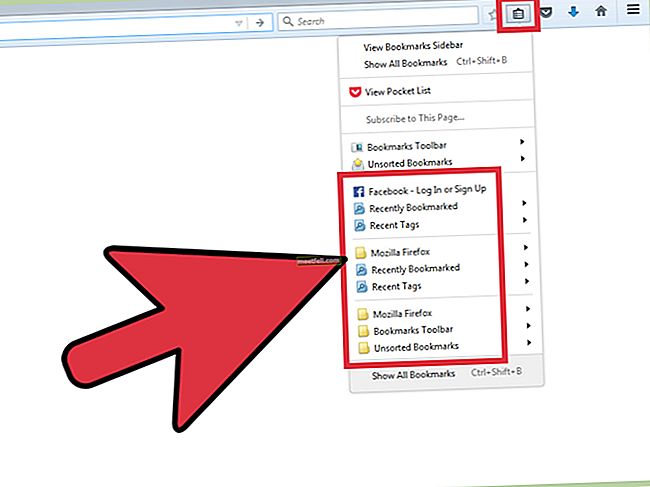Затова изваждате устройството си с Android, за да изпратите бързо съобщение до приятелите си, че ще закъснеете за обяда, който сте планирали с тях, и изведнъж клавиатурата ви спасява. Колкото и да се опитвате, изглежда не работи. Обичате своя Android за всички прибързани съобщения, които можете да изпращате чрез него, когато пожелаете, и сега виждате съобщението „За съжаление клавиатурата на Android е спряла“.
Несъмнено искате да разрешите проблема бързо. Ако търсите решения за отстраняване на „За съжаление, клавиатурата на Android е спряла“, прочетете нататък. Решенията трябва да работят на повечето устройства с Android, включително Samsung, HTC, Sony Xperia, Motorola, LG и други устройства с Android.
Вижте също: Как да коригирате замръзване и срив на приложения на android
Решения за „За съжаление, клавиатурата на Android спря“
Решение 1: Рестартирайте клавиатурата
Рестартирането на клавиатурата може да бъде много ефективно за решаване на проблема. Редица читатели намериха това за полезно. Докато някои съобщаваха, че проблемът се е върнал по-късно, други установиха, че проблемът е еднократен, който е решен при рестартиране на клавиатурата.
- Отидете в менюто Настройки на устройството
- Превъртете надолу до раздела Приложения и докоснете Мениджър на приложения
- Плъзнете, за да отидете в раздела „Всички“
- Сега потърсете приложението Android Keyboard и го докоснете
- Сега натиснете Force Stop, за да спрете клавиатурата
Излезте от менюто Настройки и се върнете към използването на клавиатурата и проверете дали работи. Ако случайно използвате клавиатура на трета страна или ако производителят на устройството е инсталирал собствена клавиатура, трябва да потърсите клавиатурата, която се използва. Подобно на Samsung, потребителите ще открият, че използват клавиатурата на Samsung, така че трябва да търсите клавиатурата на Samsung в приложенията.
Решение 2: Рестартирайте устройството
Ако проблемът не е решен, тогава в приложението може да има грешка, която може да бъде отстранена с помощта на рестартиране. Рестартирането на устройството може да реши основни проблеми с приложението и може да поправи прости проблеми в устройството. Рестартирайте устройството и проверете дали клавиатурата работи. Много читатели установиха, че това е постоянно решение на проблема, но за тези, които виждат проблема да се върне, опитайте другите решения.

Решение 3: Изчистване на кеша и данните за клавиатурата
Изчистването на кеша и данните на приложение ви позволява да изчистите файлове, които могат да бъдат повредени или да създават проблеми поради грешки. Докато изтриването на кеш файловете не изтрива никаква важна информация, вие ще загубите личните си настройки, когато изтриете файловете с данни от всяко приложение. Ако сте направили конкретни промени в клавиатурата, ще загубите тези настройки. Ще трябва да се върнете в настройките на клавиатурата и да направите промените още веднъж.
- Отидете в менюто Настройки на вашето устройство
- Докоснете Мениджър на приложения, който е под раздела за приложения
- Плъзнете до раздела, който включва „Всички“ приложения
- Сега потърсете приложението за клавиатура. Това може да бъде Android Keyboard или клавиатурата, която използвате, ако сте инсталирали клавиатура на трета страна или ако имате кожата на производителя в горната част на Android.
- Докоснете приложението за клавиатура
- Докоснете Clear Cache
- Сега натиснете Clear Data
- Натиснете OK за потвърждение

След като кешът и файловете с данни са изтрити, рестартирайте устройството си и проверете дали клавиатурата работи.
Решение 4: Изчистете кеша и файловете с данни за приложението Dictionary
Приложението за речник е тясно свързано с приложението за клавиатура. Ако по някаква причина получите грешка „за съжаление клавиатурата е спряла“, има вероятност тя да се дължи на повредени файлове в приложението речник. Изтриването на тези файлове може да бъде полезно за решаване на проблема.
- Отидете в менюто Настройки на вашето устройство
- Докоснете Мениджър на приложения
- Плъзнете, за да отидете в раздела „Всички“
- Превъртете и потърсете приложението Речник и го докоснете
- Докоснете Clear Cache
- Докоснете Clear Data
- Натиснете OK за потвърждение
След като кешът и файловете с данни са изтрити, проверете дали проблемът е отстранен.
Решение 5: Актуализирайте клавиатурата на Google (или която и да е друга клавиатура, която използвате)
Един от нашите читатели посочи, че проблемът може да бъде отстранен чрез актуализиране на клавиатурата на Google. Ако използвате друга клавиатура, актуализирайте я. За да актуализирате клавиатурата, отворете Play Store, докоснете три хоризонтални линии и след това докоснете Моите приложения и игри. Ако има актуализация за клавиатурата, докоснете Актуализиране.
Решение 6: Нулирайте настройките на клавиатурата
Някои устройства като устройства на Samsung използват клавиатурата на Samsung. Ще имате възможност да нулирате настройките на клавиатурата, което може да помогне за решаването на проблема. Ако сте потребител на Samsung, изпълнете следните стъпки, за да нулирате настройките:
- Отидете в менюто Настройки на вашето устройство
- Потърсете под Система за език и въвеждане и го докоснете
- Докоснете клавиатурата на Samsung
- Сега превъртете надолу и натиснете Reset Settings
След като настройките на клавиатурата са нулирани, проверете дали проблемът е решен.
Решение 7: Използвайте приложение на трета страна
За тези, които могат да пуснат приложението за клавиатура, което използват, изберете приложение на трета страна за клавиатурата по подразбиране и го използвайте вместо това. Това няма да реши проблема, който имате с клавиатурата, но ще ви даде възможност да използвате клавиатура. Проверете в Play Store за подходяща за вас клавиатура. След като инсталирате клавиатурата, ще бъдете попитани дали искате тя да бъде зададена по подразбиране. Изберете новоинсталираната клавиатура по подразбиране.
Решение 8: Актуализирайте софтуера на устройството
Софтуерът на вашето устройство играе важна роля, за да поддържа всички приложения да работят гладко. Ако забавяте актуализацията на софтуера за дълго време, трябва да инсталирате актуализациите. Актуализациите гарантират, че всички известни грешки и грешки са отстранени с актуализацията.
- Отидете в менюто Настройки на вашето устройство
- Докоснете Всичко за устройството
- Докоснете Актуализация на софтуера или Актуализация на системата
- Устройството ще се опита да провери за нови актуализации.

Ако устройството ви е актуализирано, ще получите потвърждение, че устройството ви използва най-новия софтуер. Ако обаче са налични актуализации, трябва да инсталирате най-новите актуализации и след това да проверите дали проблемът е разрешен, след като телефонът ви се рестартира след актуализацията.
Решение 9: Инсталирайте актуализации за клавиатурата на Google
Както предлага един от нашите читатели, можете да опитате да разрешите този проблем, като инсталирате актуализации за клавиатурата на Google. За това отидете до магазина за игра на телефона си с Android и потърсете актуализациите.
Решение 10: Рестартирайте в безопасен режим
Ако проблемът продължава да съществува, трябва да опитаме стъпки за отстраняване на неизправности, които са сравнително по-сложни. В тази стъпка, като рестартираме вашето устройство в безопасен режим, можем да установим дали е възникнал проблем поради някое от приложенията на трети страни. Това ще означава, че вашата клавиатура за Android е тази, която ще работи в безопасен режим.
- Натиснете и задръжте бутона за захранване, за да може менюто за захранване да се появи на екрана
- Сега натиснете опцията за захранване в менюто и продължете да я натискате, докато видите изскачащо поле, което ви пита дали искате да рестартирате в безопасен режим
- Натиснете OK и потвърдете

След като устройството се рестартира в безопасен режим, ще видите думите Безопасен режим, изписани на екрана за потвърждение. Сега проверете дали клавиатурата работи в безопасен режим.
Ако все пак работи, вината за това може да е едно от приложенията на трети страни, които използвате. За да идентифицирате приложението, което може да причинява проблема, първо трябва да разберете, след което да опитате да деактивирате приложенията, които наскоро сте инсталирали. Деактивирайте приложенията едно по едно и разберете дали клавиатурата започва да работи след деактивиране на конкретно приложение. След като разберете кое приложение е причинило проблема, деинсталирайте го.
Ако случайно използвате клавиатура на трета страна, която не работи, трябва да я деинсталирате и да опитате да използвате основната клавиатура на Android или да опитате да инсталирате различна клавиатура на трета страна от Play Store.
Решение 11: Нулирайте до фабричните настройки
Ако клавиатурата ви все още не работи, трябва да помислите за възстановяване на фабричните настройки на устройството. По този начин ще можете да върнете софтуера на устройството в първоначалното му състояние, когато е изваден от кутията. Той ще изтрие всички данни от вашето устройство и ще загубите и всички приложения на трети страни, които сте инсталирали на устройството. Уверете се, че сте архивирали всички данни, така че да не загубите важни данни, след като рестартирате устройството.
- Отидете в менюто Настройки на вашето устройство
- Докоснете Архивиране и нулиране
- Поставете отметка в квадратчето, което ви позволява да направите резервно копие на вашия акаунт в Google
- Докоснете Нулиране на фабричните настройки
- Докоснете Нулиране на телефона

След като устройството бъде възстановено до фабричните настройки, можете да опитате и да проверите дали проблемът е решен. След това можете да възстановите данните и да продължите да използвате устройството както обикновено.
Решенията за „За съжаление клавиатурата на Android спря“ ще работят на повечето устройства с Android.
Как да коригирам „За съжаление клавиатурата на Samsung спря да работи“
Ако използвате едно от устройствата от серията Samsung Galaxy S или Samsung Galaxy Note, може да видите следното съобщение „За съжаление клавиатурата на Samsung спря да работи“. Както вече посочихме, гореспоменатите решения са ефективни на всички устройства с Android и Samsung не прави изключение.
За да коригирате „За съжаление, клавиатурата на Samsung спря да работи“, опитайте следното:
- Рестартирайте клавиатурата.
- Рестартирайте вашето устройство Samsung.
- Изчистете кеша на приложението на клавиатурата, което използвате, и ако това не реши проблема, изчистете данните на приложението.
- Изчистете кеша и данните от приложението Речник.
- Нулирайте настройките на клавиатурата. Отидете в Настройки> Език и въвеждане> Клавиатура на Samsung> Нулиране на настройките.
- Актуализирайте софтуера на вашето устройство.
- Някои потребители отстраниха проблема, като деактивираха доставчика на речник. За да направите това, отидете в Настройки> Мениджър на приложения> Раздел Всички, намерете Доставчик на речник сред приложенията, докоснете го и кликнете върху Деактивиране.
- Извършете нулиране на фабричните данни.
Едно от тези решения ще работи и ще се отървете от грешката с лекота.
Можете също да прочетете: Как да поправите телефон или таблет с Android, които не се включват